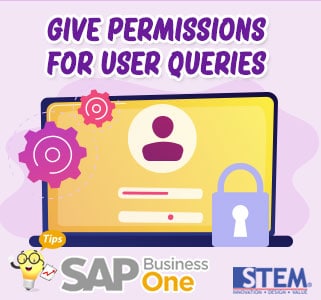
Pada SAP Business One, salah satu cara untuk memunculkan report bisa menggunakan user query yang sudah dibuat dan disave sebelumnya, dan terkadang ada beberapa pihak yang tidak boleh mengkases query tersebut. Berikut langkah-langkah yang harus dilakukan untuk memberikan hak akses pada user query.
Jika user query sudah dibuat dan disimpan, define terlebih dahulu user query tersebut masuk ke dalam grup query berapa.
- Masuk ke menu Tools > Query > Query Manager,
- Klik Manage Catgories.
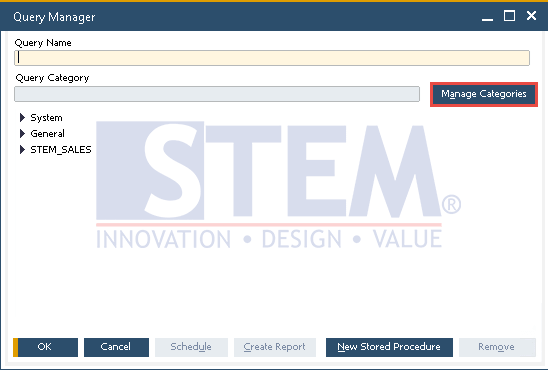
SAP Business One Tips – Give Permissions for User Queries
- Pilih group query yang sebelumnya sudah dibuat.
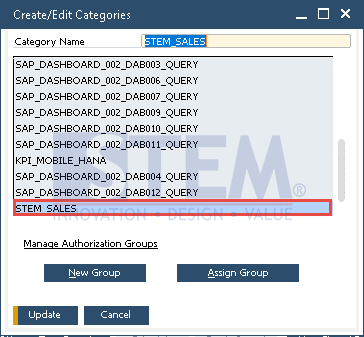
SAP Business One Tips – Give Permissions for User Queries
- Klik Assign Group.
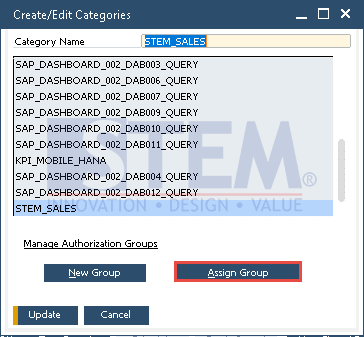
SAP Business One Tips – Give Permissions for User Queries
- pilih saved query group nomor berapa, untuk case ini dicontohkan dipilih Saved Queries – Group No. 12.
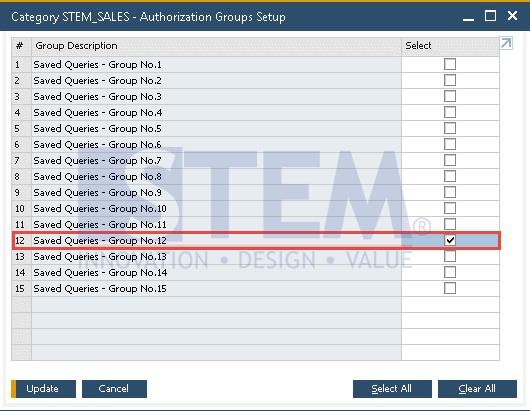
SAP Business One Tips – Give Permissions for User Queries
- Lalu klik
 .
. - Langkah selanjutnya memberikan hak akses untuk grup query yang sudah ditentukan. Pergi ke menu Administration → System Initialization → Authorization → General Authorization.
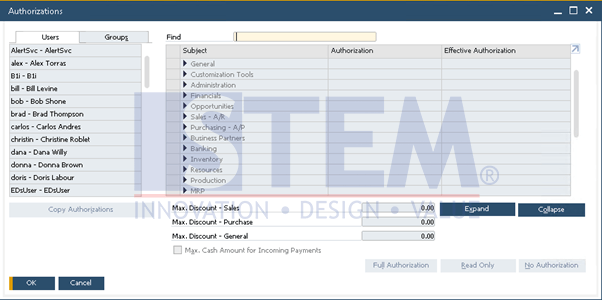
SAP Business One Tips – Give Permissions for User Queries
- Pilih user yang ingin dibatasi tidak bisa mengakses Group Query ‘STEM_SALES’.
- pilih subject Reports → Query Generator.
- pilih query yang sudah ditentukan pada poin sebelumnya, yaitu ‘Saved Queries – Group No.12’
- lalu berikan ‘No Authorization’.
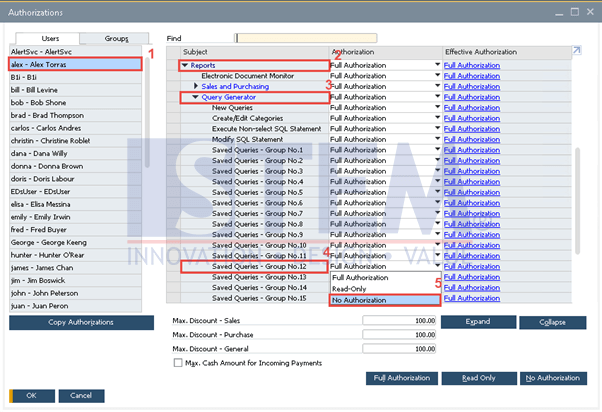
SAP Business One Tips – Give Permissions for User Queries
- Klik tombol
 .
.
Dengan melakukan langkah-langkah tersebut di atas, maka ketika user mengakses User Query, grup query “STEM_SALES” tidak akan tampil, karena hak aksesnya tidak diberikan untuk user tersebut.
Baca juga:
Originally posted 2020-11-10 01:30:48.
Most Viewed Posts
-
 Daftar Object Type di SAP BUSINESS ONE (119,805)
Daftar Object Type di SAP BUSINESS ONE (119,805)
-
 Restart Service SAP HANA di SuSE Linux (75,411)
Restart Service SAP HANA di SuSE Linux (75,411)
-
 Access Log & Change Log untuk Identifikasi Akses User (36,476)
Access Log & Change Log untuk Identifikasi Akses User (36,476)
-
 Cara Merubah Format Tanggal (32,551)
Cara Merubah Format Tanggal (32,551)
-
 Satuan (UoM) Default di Item Master Data (31,558)
Satuan (UoM) Default di Item Master Data (31,558)










